Cemu模擬器怎麼用手把 設定方法教學
- PHPz轉載
- 2024-02-10 16:00:341542瀏覽
php小編柚子為您介紹Cemu模擬器的手把設定方法教學。 Cemu模擬器是一款功能強大的Wii U模擬器,可讓玩家在電腦上暢玩Wii U遊戲。使用手把來玩遊戲可以提供更好的操作體驗,但是許多玩家不知道如何設定手把。在本教學中,我們將詳細介紹Cemu模擬器的手把設定方法,幫助您輕鬆配置手把並享受遊戲樂趣。無論您是新手還是有一定經驗的玩家,本教學都能幫助您快速上手。讓我們一起來看看吧!
操作步驟如下:
一、首先,開啟軟體點擊上方【options】

二、在下拉清單中點選【 Input settings】

三、在彈出視窗裡找到【Emulated controller】,在下拉清單裡選擇【Wii U GamePad】
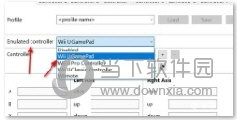
#四、點選【controller】
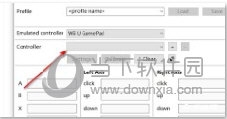
五、將【API】設定為【Xlnput】或【Directlnput】
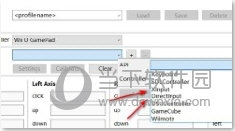
#六、在【controller】選項處找到自己的遊戲手柄,點擊鏈接
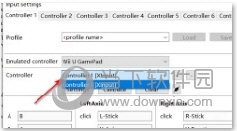
#七、點擊字母後方【空格】,然後再手柄上按下對應的按鍵,新增映射
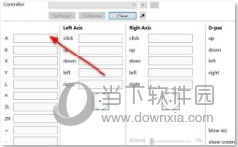
在將所有按鍵都添上映射後手把設定就完成了。退出設置,後續在Cemu模擬器內遊玩遊戲就可以使用手把遊玩了。以上就是小編帶給大家的相關教程,希望能幫到大家。
以上是Cemu模擬器怎麼用手把 設定方法教學的詳細內容。更多資訊請關注PHP中文網其他相關文章!
陳述:
本文轉載於:downxia.com。如有侵權,請聯絡admin@php.cn刪除

